Đôi khi, trong cuộc sống thường ngày con người chúng ta luôn có nhu cầu chuyển đổi video sang nhiều định dạng khác nhau để phát lại trên một loạt thiết bị di động của mình, chẳng hạn như: iPhone, iPad, iPod, Apple TV, vv. Chính vì thế, có rất nhiều phần mềm chuyển đổi video đã được tạo ra và Freemake Video Converter chính là một trong số đó.
Tuy nhiên, điểm nổi bật của công cụ này so với các sản phẩm cùng loại khác đó là: nó tương đối gọn nhẹ, có khả năng download video Youtube và được cung cấp hoàn toàn miễn phí. Sau đây, Download.vn sẽ hướng dẫn bạn thực hiện quá trình convert video với phần mềm tuyệt vời này.
>>> Download Freemake Video Converter tại đây
Hướng dẫn cách chuyển đổi video với Freemake Video Converter:
Bước 1: Tải và cài đặt phần mềm chuyển đổi video miễn phí này
Sau khi tải phần mềm Freemake Video Converter về máy, hãy cài đặt và khởi chạy nó. Bạn sẽ nhìn thấy giao diện chính của chương trình như bên dưới.
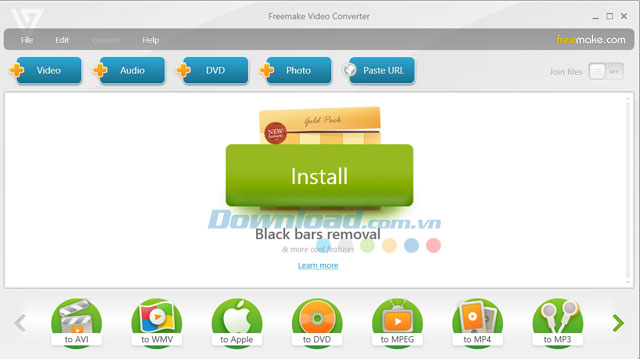
Bước 2: Thêm file video vào chương trình
Sau khi cửa sổ chương trình hiển thị, vui lòng nhấn nút File và chọn tiếp Add Video để thêm tập tin mà bạn cần chuyển đổi.

Bạn có thể vào các thư mục trong máy tính để lựa chọn file mình cần.

Bước 3: Lựa chọn định dạng đầu ra
Sau khi chọn xong tập tin video mong muốn, ở phía dưới cùng của cửa sổ có các tùy chọn định dạng video, DVD, audio và thiết bị đầu ra, chẳng hạn như: AVI, WMV, DVD, Apple, MPEG, MP4, MP3, vv. Hãy chọn định dạng mình cần. Ở đây, giả sử bạn chọn định dạng video đầu ra là MP4 thì nhấp chuột vào to MP4 và một hộp thoại sẽ hiển thị để hỗ trợ tùy chỉnh các thông số đầu ra cho video và audio, bao gồm: đường dẫn thư mục, độ phân giải, kích thước khung hình, tốc độ khung hình, tốc độ bit, video codec, audio codec, vv.

Bước 4: Bắt đầu quá trình convert video
Cuối cùng, nhấn nút Convert để bắt đầu chuyển đổi video của mình.

Quá trình chuyển đổi video được lựa chọn sang MP4 đang diễn ra.
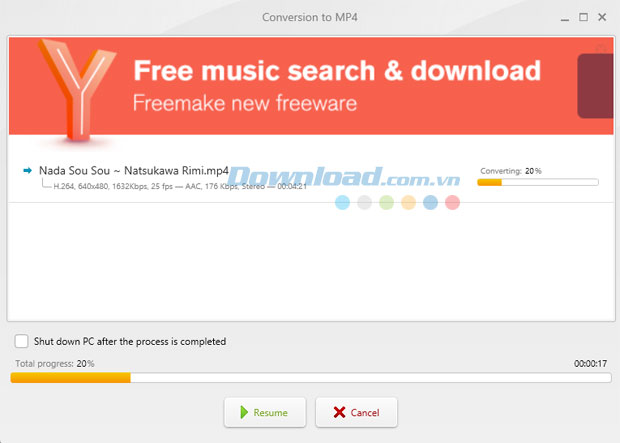
Ở đây, bạn có thể thiết lập chế độ tắt máy tính tự động ngay khi quá trình hoàn tất nếu muốn bằng cách nhấn chuột vào tùy chọn "Shut down PC after the process is completed".
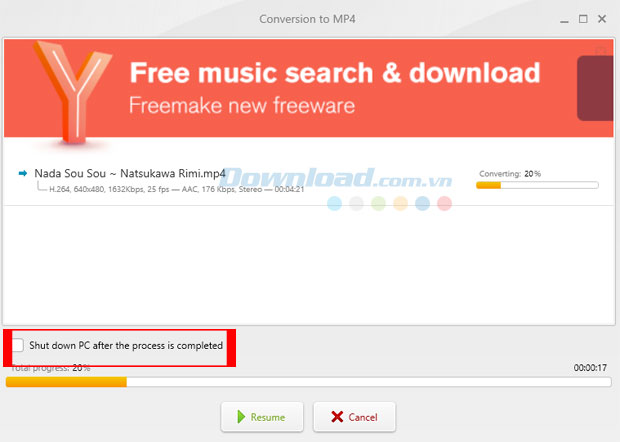
Khi quá trình chuyển đổi video đã hoàn tất, nhấn OK để kết thúc.

Sau đó, bạn có thể xem tập tin đầu ra bằng cách nhấn nút Show in Folder.
Như vậy, Download.vn vừa hướng dẫn bạn thực hiện cách chuyển đổi video bằng Freemake Video Converter - một phần mềm chuyển đổi video miễn phí và đơn giản. Do đó, chúng ta có thể tự mình thực hiện công việc này mà không cần phải có bất kỳ kiến thức chuyên môn kỹ thuật nào và cũng không gặp phải phiền toái gì. Bên cạnh đó, bạn có thể xem xét thêm một số lựa chọn khác như: Format Factory, Total Video Converter, vv.
Hy vọng các bạn sẽ thực hiện thành công với phần hướng dẫn chi tiết này của chúng tôi!
